Lifehack: voeg afbeeldingen toe aan Google Agenda-evenementen om 'fat-finger'-fouten te verminderen
Dus we zijn op weg naar een verjaardagsdiner om 17:30 uur. Je goed voelen - ongeveer 15 minuten te vroeg. En dan krijgen we een sms.
"Gaan jullie mee?"
"Ja?"
"We zijn klaar om te bestellen."
"... Ik dacht dat het om 17:30 uur was."
"Nee, 17:00."
Dus controleren we gek de kalender.
Ja, er staat 17:30 uur.
Volgens de kalender waren we precies op tijd. Maar het gebeurde gewoon zo dat onze kalender verkeerd was.
Mijn eerste instinct was om het de schuld te geven aan een soort tijd-ruimte continuüm wormgat. Misschien waren we in een alternatieve realiteit gekomen waar alle afspraken een half uur eerder waren verschoven.
Maar ik denk dat ik weet wat er echt is gebeurd.
Wanneer je een papieren uitnodiging krijgt, is er watlichte gegevensinvoer betrokken bij het converteren van de papieren kopie-uitnodiging naar uw papierloze agenda: Google Agenda, iCloud-agenda, Outlook-agenda of wat dan ook. Je drukt de datum en tijd in en gooit vervolgens de papieren uitnodiging in de prullenbak. Waarom moeite doen met de rommel?
Twee maanden gaan voorbij en dan ben je ineens15 minuten te laat. Of misschien erger, je komt opdagen en er is helemaal niemand. Allemaal omdat je in je haast de verkeerde info in je agenda hebt geponst. Dit scenario is me vaker overkomen dan ik gerust kan toegeven. De voor de hand liggende oplossing is om gewoon de tijd te nemen en de ingevoerde informatie zorgvuldig in te voeren en te controleren. Maar ik ben dicht genoeg om dat waarschijnlijk ook te verpesten.
Dus hier is mijn nieuwe oplossing: Maak een foto van de papieren uitnodiging en voeg deze toe aan het digitale agenda-evenement. Het is het beste van twee werelden. Deze oplossing is deels technische tip en deels workflow tweak. Voor mij, als ik niet zoiets als een afspraak ter plekke 'emmer', loop ik het risico het helemaal te vergeten. Maar als ik het probeer aan te sluiten wanneer ik onderweg ben, loop ik het risico op een fat-finger fout bij het invoeren van gegevens.
Het eigenaardige van deze methode is dat GoogleAgenda en de standaard iOS Agenda-app laten je geen foto's direct in de app toevoegen. Maar ze laten je afbeeldingen in de app bekijken als je ze daar op een andere manier krijgt.
Wat ik nu doe, is dat ik een foto maak van een uitnodiging wanneer ik deze ontvang.

En dan e-mail ik het naar mezelf met een beschrijvend onderwerp.
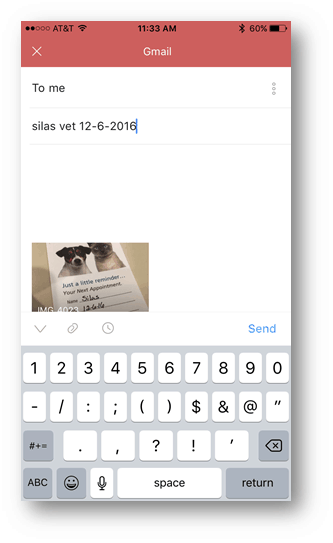
Wanneer ik vervolgens op mijn bureaublad kom, sla ik de afbeelding op in een tijdelijke map.
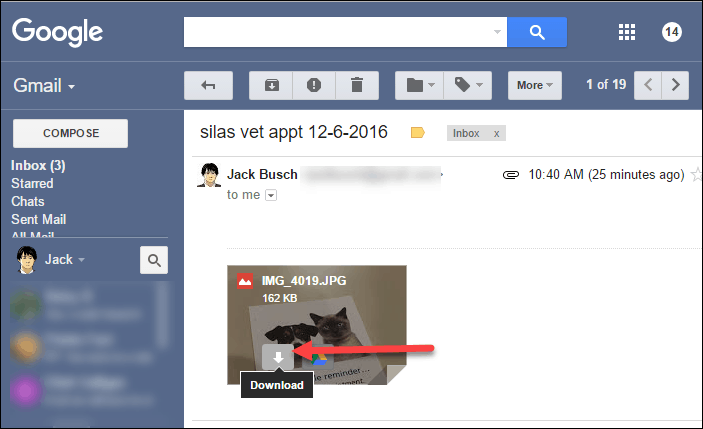
Dan klik ik Meer en kies Creëer evenement.
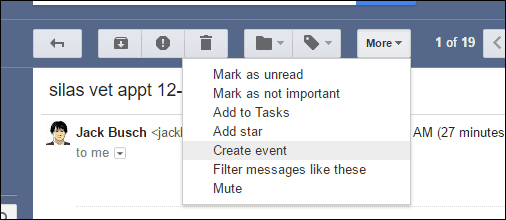
Ik kies de foto van de uitnodiging en voeg deze toe als referentie en vul vervolgens de rest van de details in.
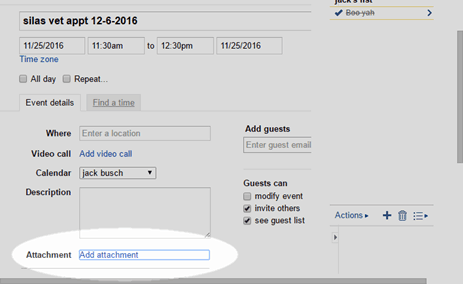
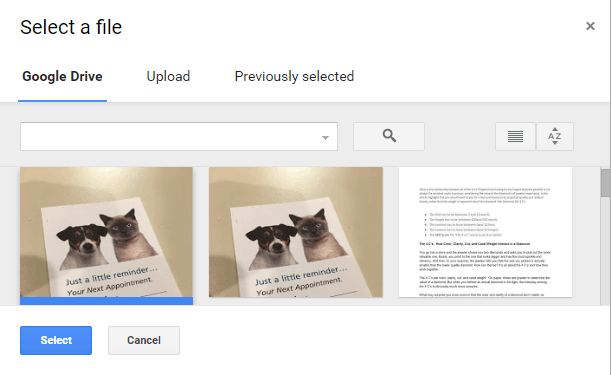
Als ik ooit twijfels heb over de nauwkeurigheid van mijn agenda-afspraak, kan ik altijd de oorspronkelijke uitnodiging controleren, zelfs als ik deze heb weggegooid.
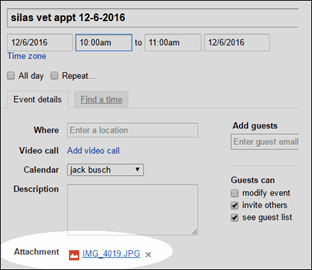
In de mobiele Google Agenda-app wordt deze weergegeven en geopend in Google Drive.
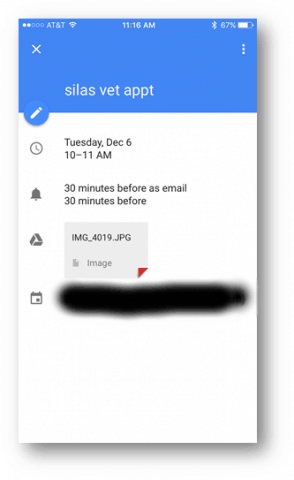
Zien?
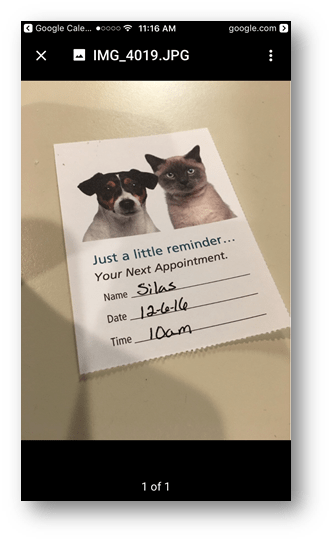
In de standaard iOS Agenda-app is het een beetjekieskeurig. Er is een fout opgetreden bij het openen van het bestand dat ik heb toegevoegd in Google Agenda. Maar als ik het evenement maak in iCloud-agenda, werkt het prima in de native iOS-agenda-app.
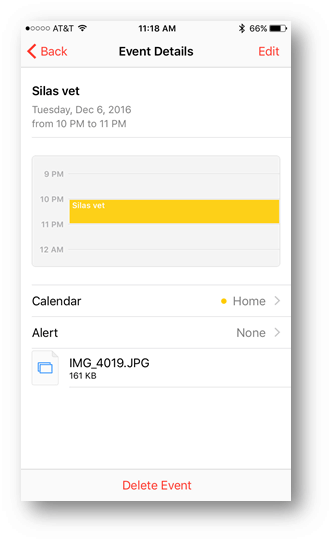
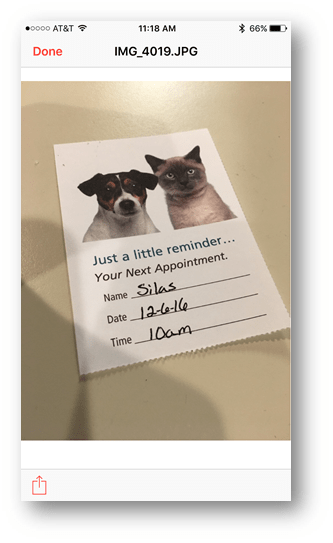
Wat vind jij ervan? Zal dit me redden van te laat komen bij mijn volgende afspraak? Nodig me uit voor een feestje en kom erachter! Laat uw hartelijke uitnodiging achter in de reacties hieronder.










laat een reactie achter